 笔记本电脑须知.docx
笔记本电脑须知.docx
- 文档编号:6567381
- 上传时间:2023-01-08
- 格式:DOCX
- 页数:13
- 大小:29.37KB
笔记本电脑须知.docx
《笔记本电脑须知.docx》由会员分享,可在线阅读,更多相关《笔记本电脑须知.docx(13页珍藏版)》请在冰豆网上搜索。
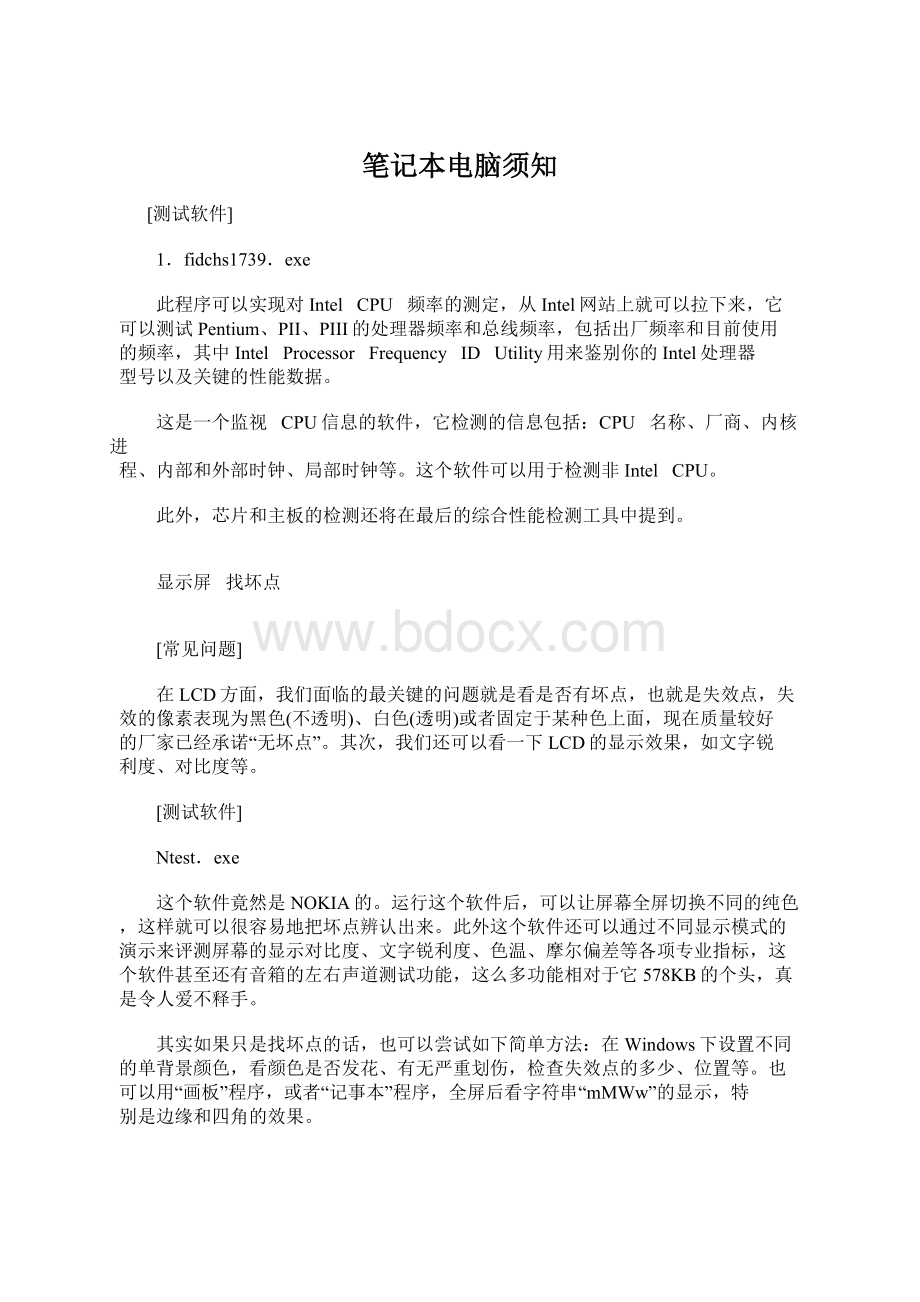
笔记本电脑须知
[测试软件]
1.fidchs1739.exe
此程序可以实现对Intel CPU 频率的测定,从Intel网站上就可以拉下来,它
可以测试Pentium、PII、PIII的处理器频率和总线频率,包括出厂频率和目前使用
的频率,其中Intel Processor Frequency ID Utility用来鉴别你的Intel处理器
型号以及关键的性能数据。
这是一个监视 CPU信息的软件,它检测的信息包括:
CPU 名称、厂商、内核进
程、内部和外部时钟、局部时钟等。
这个软件可以用于检测非Intel CPU。
此外,芯片和主板的检测还将在最后的综合性能检测工具中提到。
显示屏 找坏点
[常见问题]
在LCD方面,我们面临的最关键的问题就是看是否有坏点,也就是失效点,失
效的像素表现为黑色(不透明)、白色(透明)或者固定于某种色上面,现在质量较好
的厂家已经承诺“无坏点”。
其次,我们还可以看一下LCD的显示效果,如文字锐
利度、对比度等。
[测试软件]
Ntest.exe
这个软件竟然是NOKIA的。
运行这个软件后,可以让屏幕全屏切换不同的纯色
,这样就可以很容易地把坏点辨认出来。
此外这个软件还可以通过不同显示模式的
演示来评测屏幕的显示对比度、文字锐利度、色温、摩尔偏差等各项专业指标,这
个软件甚至还有音箱的左右声道测试功能,这么多功能相对于它578KB的个头,真
是令人爱不释手。
其实如果只是找坏点的话,也可以尝试如下简单方法:
在Windows下设置不同
的单背景颜色,看颜色是否发花、有无严重划伤,检查失效点的多少、位置等。
也
可以用“画板”程序,或者“记事本”程序,全屏后看字符串“mMWw”的显示,特
别是边缘和四角的效果。
电池 测容量
[常见问题]
电池对于笔记本电脑来讲是非常重要的,而且电池属于消耗品,一般能够稳定
工作的时间在一年左右,其后待机时间就会大大减少。
所以检测的重点就是看是否
是原配新电池。
[测试软件]
bat_bar、batterytest、BatteryMon
这几个软件都能显示出笔记本电脑的电池还能用多长时间,电量剩余的百分比。
BatteryMon还可以通过直观的图表即时表示。
由于产品在出厂前一般都会经过测试,所以电池中存有残余电量,此时测到的电量
无法准确地显示电池的充电能力,必须要等到完全充电后才能客观看到电池的容量
,一般新的笔记本电脑的电池待机时间都应该在三小时左右。
此外某些品牌的笔记本电脑内置的监测程序可以统计充电次数,利用这种检测
程序,就能更方便地检测了。
硬盘内存 抓隐患
[常见问题]
对于新的笔记本电脑来讲,硬盘和内存不会有太大的问题,我们主要注意的应
是其存在的一些隐患,如损坏扇区、兼容性等问题。
对于二手笔记本,由于使用寿
命的限制,这两个问题就更加突出了。
[测试软件]
1.DOCMEMORY
这是一个获世界权威ZDnet四星级评定的软件,它具有先进的内存测试及分析
功能,用户无需拆卸内存,便可通过该软件自动测试SIMM或DIMM内存及JEDEC标准
的内存条中的故障,它还能检测出内存的大小、速度、数量及CPU种类;本软件具
有老化测试功能,PC上95%由内存引起的故障均可由此软件捕捉到。
测试程序包括
MATS、MARCHB+、MARCHC-及CHECKERBOARD等。
全部过程都可由鼠标操作,简单而迅
速。
2.SCANDISK、DM、Norton Utilities中的Norton Disk Doctor
在硬盘测试软件中,SCANDISK是最方便的(DOS自带),但检测不完全,在其
运行通过后可用DM、Norton再扫描一下。
DM用时较长,Norton费时较短。
扫描过程
一定要顺利匀速,如果哪个簇区用时过长或者出现硬盘转速改变频繁、出现异常声
音,说明该簇区一定有问题,就算通过也不能要。
多媒体 看效果
[常见问题]
对于多媒体,其实主要是性能的评定。
此外,一般笔记本电脑都有内置音箱,
其质量的好坏也决定了笔记本电脑的音响效果。
[测试软件]
1.3DMark 2000/2001
这是很著名的分析、测试并报告电脑3D表现效果的工具,包括图片品质、贴图
速度等重要的参考数据。
其实数据不是最重要的,但是从测试过程中的DEMO效果你
可以对自己的笔记本电脑多媒体性能有个感性的认识,而且其结果是机器的显示模
块和整体性能的综合结果。
2.High/Lowtest
这是个小巧的音箱效果测试软件。
主要测试音箱的高低音效果,它提供了对
20kHz~13kHz的高频信号和20Hz~200Hz的低频信号的测试,每段信号为4秒。
在使用“高频测试程序”时要注意的是,有部分人对这个频段的信号是不敏感
的,所以不必过于强求;在测试太低的频率信号的时候,如果使用的是小型喇叭的
话,可能会出现“只见低音动,不闻低音来”的现象。
较好的喇叭在80或者120Hz
时能让你听得到,当然如果在20~60Hz都能让你听得到那就更好啦。
整体 测性能
[常见问题]
一般情况下,选购机器要以追求综合性能为目的,而且因为笔记本电脑的很多
模块都是集成的,所以对笔记本电脑来讲,综合性能更能体现它的价值,目前有很
多软件可以对笔记本电脑的硬件综合性能信息进行收集和评测。
[测试软件]
1.AIDA
该软件可以详细的显示出PC每一个方面的信息,支持上千种主板,上百种显卡
,可以对并口/串口/USB这些PNP设备进行检测,支持对各式各样处理器的侦测,并
可以进行性能测试。
2.Wintune
这是一个五星级的系统效能分析程序,它能帮你分析测试你的系统、CPU、
Standard2-D Video、OpenGL3-D Video、Direct3D3-D Video、Memory 和 Disk 的
效能,然后列出一份详细的报告给你看。
还可进行在线测试。
3.SiSoft Sandra Standard
这是一套功能强大的系统分析评比工具,拥有超过30种以上的分析与测试模组
,测试对象包括CPU、Drives、CD-ROM/DVD、Memory、SCSI、APM/
ACPI、鼠标、键盘、网络、主板、打印机等,它还可将分析结果报告列表存盘
。
4.HWINFO、CONFIG等
DOS版本的检测工具,虽然功能和操作赶不上Windows下的程序,但是可以对没
有预装操作系统的笔记本电脑进行检测。
此外,像3Dmark这样的测试工具,虽然偏重于3D效果的测试,但是由于3D对机
器硬件要求较高,所以也可以作为机器总体性能评测的参考。
1、忌摔
笔记本电脑的第一大戒就是摔,笔记本电脑一般都装在便携包中,放置时一定要把包在稳妥的地方。
注意电脑放在包中时一定要把包的拉链拉上,或拉链打开后就一定要将电脑取出来。
2、怕脏
一方面,笔记本电脑经常会被带到不同的环境中去使用,比台式机更容易被弄脏;另一方面,由于笔记本电脑非常精密,因此比台式机更不耐脏,所以需要精心呵护。
此外,大部分笔记本电脑的便携包是不防水的,所以如果经常背着笔记本电脑外出,就得有一些防雨措施。
3、禁拆
如果是台式机,即使不懂电脑,拆开了可能也不会产生严重后果,而笔记本电脑则不同了,拧下个螺钉都可能带来麻烦。
自行拆卸过的电脑,厂家还未必接受保修,所以平时有硬件方面的问题,最好找厂家处理。
4、少用光驱
光驱是目前电脑中最易衰老的部件,笔记本电脑光驱大多也不例外。
笔记本电脑的光驱多是专用产品,损坏后更换是比较麻烦的,因此要爱惜。
5、慎装软件
笔记本电脑主要是为移动办公服务,在笔记本电脑上应该只安装你很了解的没有问题的软件,不要拿笔记本电脑试一些没有把握的软件。
6、保存驱动程序
笔记本电脑的硬件驱动都有-些非常具有针对性的驱动程序,因此要做好备份和注意保存。
如果是公用微机,交接时更应注意,笔记本电脑的驱动丢失后要找齐可是麻烦的。
7、注意使用环境
笔记本电脑上面有电路和元器件,注意不要在过强的磁场附近使用。
不要将笔记本电脑长期摆放在阳光直射的窗户下,经常处于阳光直射下容易加速外壳的老化。
8、散热问题
散热问题可能是笔记本电脑设计中的难题之-。
由于空间和能源的限制,在笔记本电脑中不可能安装像台式机中使用的那种大风扇。
因此,使用时要注意给机器的散热位置保持良好的通风条件,不要阻挡住散热孔,而如果机器是通过底板散热的话,就不要把机器长期摆放在热的不良导体上使用。
五招延长笔记本电脑电池使用时间
不同种类的电池性质不同
现在的笔记本电脑普遍使用锂离子电池(或同类产品)。
而不久之前的个人电脑,A4型的笔记本电脑在暂时使用的前提下也使用镍氢电池。
再往前的九十年代中期之前,用的是镍镉电池。
首先请看一下操作说明书,确认使用的电池是哪一种。
如果没有说明书可以通过厂家的主页查看电池规格。
镍氢电池与镍镉电池存在的最大问题就是“记忆效应”,如果电池没有用完就充电(中途充电)的话,下次使用电池时,用到开始充电的那个地方就没有电了。
如果不断循环这一过程,电池的寿命就会越来越短。
虽然镍氢电池的记忆效应比镍镉电池要小,但反复中途充电也是缩短寿命的原因。
因此请尽量将电池全部用完之后再充电。
锂离子电池没有记忆效应,因此即使是断断续续地中途充电也没问题。
延长电池寿命的使用方法
虽然锂离子电池没有记忆效应,但使用方法也极大地影响寿命。
使用锂离子电池请注意以下几点:
充满电的状态下不要使用AC电源驱动
与没有充满电相比,充满电的状态更容易老化。
尤其是充满电时使用AC电源驱动,会给电池带来很大的负担。
同时还增加散热量,进一步加速电池老化。
因此,暂时使用笔记本电脑时,一旦充满了电,最好先使用电池电源。
厂家建议在使用AC电源时取下电池(不过如果取下电池,必须要注意发生停电或缆线拔掉等意外时,会丢失没有保存的数据)。
使用省电功能
影响电池寿命的因素是充电与放电的次数。
为了尽量减少充电的次数,可以利用笔记本电脑具备的省电功能(在使用电池驱动时,调暗屏幕亮度、降低CPU速度以减少耗电量)。
同样的道理,电池还有电时,最好尽量不充电,把电池全部用完。
隔几个月完全放电一次
还有一个窍门是每一或几个月就把电池完全放电一次。
具体的做法就是一直把电池用到零电量,到零电量以后停止使用,连接AC适配器,然后不要使用个人电脑,一气把电充满。
有的个人电脑具有“电池放电(BatteryRefresh)功能”。
如果觉得电池很不好用时,可以试试使用电池放电功能。
长时间不用时,拔下AC适配器
超过8个小时以上不用时,为了不给电池带来负担,请拔下AC适配器。
另外如果一个月以上不用时,请将电池从机器上取下,放置在阴凉处。
何时更换电池?
更换电池的标准是充电后只能达到原来容量的6成左右。
由于电池有许多种类,因此必须要购买正在使用的个人电脑上的那一种型号。
另外,最好不要提前购买备用,因为即使不用,电池也会自然损耗。
现在出现了不必购买正品电池,而是对目前正在使用的电池放电以恢复其性能的服务。
“BAYSUN”就是其中之一,一周的时间就可以恢复电池的性能。
这种方法与购买正品相比,不仅价格便宜,在厂家没有库存、或二手笔记本电脑附带的电池无法再使用等场合尤为方便。
笔记本电脑电池使用与保养
笔记本电脑电池使用与保养
照顾好你的笔记本电脑的可充电电池是必要的,这样你就不必经常替换它们。
笔记本电脑的电池基本有以下几种:
镍镉电池
传统的可充电电池是镍镉电池。
它们相对来说粗糙、容易再充电(有快有慢)。
如果在充电过程中处理不当,也就是说出现记忆效应的话,就会引起电池原始容量的减少。
所谓记忆效应就是电池在充电前,电池的电量并未被完全放掉,这将会引起电池容量的损失。
你可以通过重新调节电池的使用方法,也就是完全放电后再完全充电来改善记忆效应。
必须强调“完全”这两个字。
另外,镍镉电池对生态环境也有影响。
因为镉是有毒的。
即使电池的再利用变得很普遍,这些电池也很可能由于自然淘汰而被扔掉。
镍氢电池
膝上型电脑的下一个技术是镍氢电池,它的生产已经有好几个年头了。
镍氢电池不再使用有毒的镉,而且比镍镉电池的储电能力提高了20%。
另外,事实上记忆效应没有了。
注意频繁的过度充电将会减少电池的使用寿命,所以要很好地控制充电时间。
镍氢电池的价格大约为镍镉电池的两倍。
锂电池
膝上型电脑最新使用的电池是锂电池,它可以用在笔记本电脑和移动电话中。
和镍镉电池相比,锂电池提供大约两倍的能量。
在性能有大幅改善的同时,其价格超过镍镉电池的三倍。
大多数膝上型电脑完全充电需八个小时,不过一般来说在头四个小时里,它们就可以充好75%的电,而剩余的25%将要花去更多的时间。
重要的一点就是在充电之前一定要把电池中的电量放完。
大多数用户在使用他们的笔记本电脑时,会使用墙上的电源插座,他们很少用电池给笔记本电脑供电。
使你的笔记本电脑一直插着电源并没有什么错,在大多数新的笔记本电脑中,有一个睡眠模式,它仅消耗很少的能量。
只要你重新打开屏幕,马上就会回到你上次离开时的状态。
如果你把笔记本电脑插上外接电源,你应该不时地释放一下电池的能量。
如果你要准备连续使用两三个小时笔记本电脑,最好先拔下插头,使用电池直到耗干电池电量,然后,再把它插上。
另一方面,如果你确实不使用你的笔记本电脑,就把它打开,把电池的电量耗尽再重新插上插座。
每个月至少这样做一到两次。
不经常使用电池的时候最好是把电池从机器里面取出来。
直接用电源供电。
如果比较长时间不用电池的话,可以把电池冲到总电量的50%,然后保存好电池。
不要把电池放在潮湿,高温,有腐蚀性的地方。
最好2个星期左右完全充电,放电一次。
IBM机器配合自己的软件,在电池容量达到总容量96%的时候它就不会自动充电了。
免费大幅提升笔记本电脑电池使用时间
笔记本电脑以其轻巧的体积、个性化的设计和良好的便携性,赢得了越来越多电脑用户的青睐。
但是问题也随之出现,用户总觉得“自己笔记本的电池使用时间太短了”,最长才可以使用3~4个小时。
在电池电量耗尽的情况之下,不得不停下手头的工作。
当然要尽量避免那种情况发生,可以采取两种办法,一种办法就是花钱买一块电池备用。
另一种办法就是对自己的笔记本进行省电优化,要是说起来第二种办法是最经济实用的。
一、要想省电,电池的正确使用非常重要。
目前几乎所有的笔记本电脑都在使用锂离子电池,因为它没有记忆性,第一代镍镉电池就有记忆性,相比之下第二代的镍氢电池略有改进。
事实已经证明,具有记忆型的电池如果在充电前没有进行完全放电将无法充满。
每三个月对锂离子电池完全充、放电一次的办法是非常有益的。
而且当电池电量剩余10%左右的时候,你必须禁止系统进入待机状态和禁止在3%时进入休眠状态,这样可以确保让电池电量达到0%的效果。
在WindowsXP下可以这样操作:
点击“控制面板”—“电源选项”—“警报”,取消“电池不足警报”、“电池严重短缺警报”中的勾选项,并分别打开两个“警报操作”菜单,取消里面的所有勾选项。
假如你的笔记本电脑已经很长时间没有使用了,在使用前应该先给它进行充电(一般情况下锂电池2~3周通过自放电方式就会消耗掉所有的电能)。
应连续地把电池充电到12个小时,并且循环地完成充、放电三次以完全地唤醒电池是非常有益的。
如果你用电池开机几分钟后,接上交流电源电池有可能不充电,这属于正常情况。
厂商为了不让电池过多的记录充电次数而有意设计的,只有电池电量低于95%时才开始充电。
在笔记本充电的时候,如果显示电池已经充满,你也不要断掉交流电源,因为此时电池电量也许刚刚达到80%左右,要再坚持一会儿才好。
当然,如果一块电池连续12个小时之后或者三次循环充放电之后仍然不能充电,就表示电池可能不能再使用了。
电池终究是要枯竭的,在大约300~400次充放电后,你的电池容量只相当于新电池的75%左右。
为了用户便于掌握和了解,索尼等部分制造商还准备了用于提示电池充放次数的实用程序。
二、正确地使用“待机”、“睡眠”和“关闭”选项,可以有效地达到节能需要。
立即恢复时采取“待机”最为方便:
在“待机”状态下关机,即切断了硬盘及CPU的电源,但还在向内存供电。
由于数据被保存在内存中,因此恢复时只需要很短时间就可以恢复到关机时的状态。
不同机型所需要的恢复时间各不相同,但是一般都在10秒~20秒之间,此时相对耗电量较小。
但是在电池驱动的情况下保持长期待机状态下,电池电量也会耗尽,不易采取。
笔记本电脑用电池驱动时最好选择“休眠”状态:
计算机进入休眠状态后,会关闭硬盘、CPU、内存、显示器的所有电源。
不过,在关闭电源之前,内存中的内容会全部保存到硬盘中,整个电脑系统基本维系关闭状态。
另一方面,从休眠状态恢复时,保存在硬盘的内容会重新写回到内存中。
因此,与“待机”相同,从休眠状态恢复时,可以从关机前的状态重新开始工作。
当然,为了保存到硬盘,关机及恢复都需要一定的时间,一般大约需要30秒~40秒。
休眠状态与关闭个人电脑时的状态一样,没有耗电,在使用电池驱动笔记本电脑时这种方法?
适合。
笔记本电脑长时间不使用时应选择“关闭”:
“关闭”就是关闭计算机的电源。
由于重新启动计算机时,系统要重新读取,因此需要花费一定的时间。
不过,如果反复采用待机及休眠状态,系统会变得不稳定,这时最好选择关闭。
三、其他的节能方式。
在Windows系统中为了更加省电;你的屏幕保护越简单越好,最好是不设置,在运行庞大复杂的屏保时会比你正常运行更加费电。
把屏幕保护设置为“无”最理想,然后在电源使用方案里面设置关闭监视器的时间,直接关闭监视器比起任何屏幕保护都省电。
同时建议你关闭暂时不使用的接口和设备,在使用电池的情况下,串口、并口、红外线接口和无线网卡都不需要,你可以在BIOS或者管理器里面禁用,这样可以节省不少电量。
为了节约笔记本电池电量,你最好不要使用外接设备,尤其是USB接口、PC卡接口的硬盘盒、外置光驱等,因为这些设备?
耗费你的电量。
对于暂时不使用的PC卡坚决拔掉。
需要播放DVD影片时可以先复制到硬盘上面来播放,不要使用光驱,光驱的高速转动将耗费你的大量电能。
用了以上几种方法,相信你的笔记本电脑使用起来会更加得心应手,电池会焕发出青春活力。
动手试一试,或许可以让你获得更大的收获!
笔记本电脑日常使用常识
随着Internet、电子商务的飞速普及和发展,使用笔记本电脑移动办公已成为社会发展的必然趋势,笔记本电脑自身存在的必要性决定了它使用者队伍日趋状大。
然而,许多人因对笔记本日常使用、保养知识欠缺,而客观造成了所使用笔记本问题迭出。
时而发生一些让人意想不到的意外,使自己的经济蒙受到损失,以至影响正常工作。
现在就向您介绍一些笔记本电脑日常使用、保养常识:
笔记本要经常保持清洁、显示屏请用眼镜布擦拭。
使用时请保持手的干燥。
特别是夏天,人手容易出汗,在使用电脑前请先将手擦拭干净,以免在使用笔记本电脑时将汗渗入键盘,而使键盘打不出字,或发生跳字、连字等问题。
另外,在使用笔记本电脑的时候请注意不要将食物,水等落入键盘,使键盘表面沾上不洁物质,从而影响键盘的使用寿命。
如不慎将饮料等洒入键盘,请立即清洗,以免键盘电路模块腐蚀;主板、光驱、软驱等部件短路烧坏,造成不必要的损失。
请不要擅自对笔记本电脑进行拆卸、维修。
在笔记本电脑销售过程中,一般代理商都对自己所售电脑用易碎条进行标记。
如因用户私自拆机造成易碎条损坏,将被视为保外机。
同时,用户因专业知识的点面欠缺,可能会在拆机时造成零部件损坏、丢失,从而影响到整机的正常使用。
笔记本电脑虽属高科技产品,工艺精细,但零部件的损坏亦较常见。
因此请定期备份有用数据,以防带来不必要的麻烦。
有些用户因考虑到可能会需要,而将各类软件装入电脑,这样非旦容易促成死机,也会使电脑的主频速度涉缓。
笔记本电脑长期外接电源通电会造成电池使用寿命缩短。
电池充至100%(电池灯熄灭)后,请拔掉外接电源。
在用至3%(在电源管理属性中设置)后请再充电至100%。
有些LI-HON电池在第一次使用后必须将电全部放净,然后才能充电至100%。
具体作法是:
用光驱播放CD或VCD,直至笔记本电脑自动关机(注意不要设屏保)。
如欲延长光驱的使用寿命,唯一的方法就是不使用盗版光盘。
另外光盘使用完毕应及时取出,否则易造成激光头老损。
软驱也是易损配件之一,请注意优质软盘的选用。
如发生软盘卡盘,请不要生搬硬拔,应请专业人员予以检修,并做妥善解决。
实用技术:
笔记本电脑基本维护保养法则
显示器
*长时间不使用电脑时,可透过键盘上的功能键暂时仅将液晶显示屏幕电源关闭,除了节省电力外亦可延长屏幕寿命。
*请勿用力盖上液晶显示屏幕屏幕上盖或是放置任何异物在键盘及显示屏幕之间,避免上盖玻璃因重压而导致内部组件损坏。
*请勿用手指甲及尖锐的物品(硬物)碰触屏幕表面以免刮伤。
*液晶显示屏幕表面会因静电而吸附灰尘,建议购买液晶显示屏幕专用擦拭布来清洁您的屏幕,请勿用手指拍除以免留下指纹,并请轻轻擦拭。
*请勿使用化学清洁剂擦拭屏幕。
- 配套讲稿:
如PPT文件的首页显示word图标,表示该PPT已包含配套word讲稿。双击word图标可打开word文档。
- 特殊限制:
部分文档作品中含有的国旗、国徽等图片,仅作为作品整体效果示例展示,禁止商用。设计者仅对作品中独创性部分享有著作权。
- 关 键 词:
- 笔记本电脑 须知
 冰豆网所有资源均是用户自行上传分享,仅供网友学习交流,未经上传用户书面授权,请勿作他用。
冰豆网所有资源均是用户自行上传分享,仅供网友学习交流,未经上传用户书面授权,请勿作他用。


 对中国城市家庭的教育投资行为的理论和实证研究.docx
对中国城市家庭的教育投资行为的理论和实证研究.docx
